中央管理伺服器電腦樹狀結構
GFI LanGuard Central Management Server 包含篩選和分組選項,讓您可以迅速找到網站、電腦或網域,並立即顯示結果。 這些選項可從儀表板指示目前可能處於使用中狀態的或排程的各種操作狀態的圖形展示。和報告區中的電腦樹狀結構進行管理。
從電腦樹狀結構選擇電腦或群組後,儀表板中的結果會自動更新。 按下 CRTL ,並選擇多部電腦,即可顯示特定電腦的結果。
儲存的篩選器也可以用來產生目標報告。 如需詳細資訊,請參閱 使用 GFI LanGuard Central Management Server 份報告。
以下是電腦樹狀結構支援的功能:
簡單篩選
若要為特定電腦或群組篩選:
1. 從左窗格,按一下篩選器圖示。

使用簡單篩選器
2. 在每個篩選器項目旁,設定篩選條件。
3. 按一下套用。
進階篩選
若要使用進階篩選功能為特定電腦或群組進行篩選:
1. 從左窗格,按一下篩選器圖示。
2. 在進階篩選器旁,按一下定義。
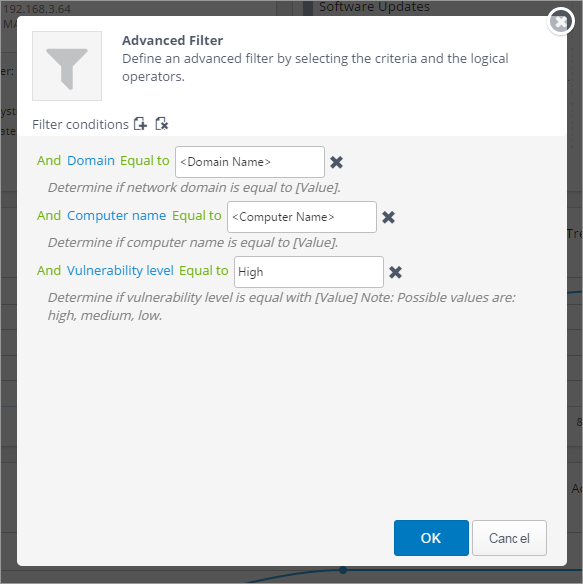
使用進階篩選
3. 從進階篩選器對話方塊,按一下新增圖示。
4. 選擇篩選條件並輸入條件值。 依需要多加新增。
5. 按一下確定。
分組
若要依特定屬性將電腦分組:
1. 從左面板,按一下分組圖示。
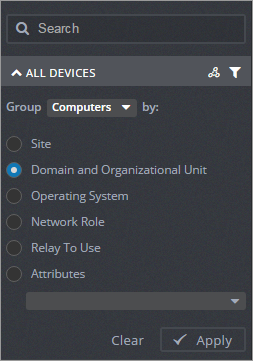
依特定屬性將電腦分組
2. 按以下其中一個索引標籤,並選擇特定屬性:
| 索引標籤 | 屬性 |
|---|---|
| 電腦 |
|
| 行動裝置 |
|
附註
如果選擇屬性,請從下拉清單中選擇屬性。 如需詳細資訊,請參閱 使用中央管理伺服器中的屬性。
3. 按一下套用。
儲存的篩選器
儲存的篩選器可讓您自訂檢視並加以儲存,以便快速找到經常存取的資訊。 儲存的篩選器也可在報告排程中使用。 如需詳細資訊,請參閱 在 GFI LanGuard Central Management Server 中排定報告時程。
若要使用儲存的篩選器,請按一下篩選器 圖示,然後從下拉式清單中選擇儲存的篩選器。
若要儲存新的篩選器:
1. 從電腦樹狀結構按一下篩選器圖示。
2. 按一下篩選器欄位內側,並輸入篩選器的名稱。
3. 設定篩選器選項。 使用每個篩選器選項旁的可用下拉式清單,或按一下進階篩選器以獲得更多選項。
4. 按一下儲存 圖示。